iPhone 使用手册
- 欢迎使用
-
-
- 兼容 iOS 18 的 iPhone 机型
- iPhone XR
- iPhone XS
- iPhone XS Max
- iPhone 11
- iPhone 11 Pro
- iPhone 11 Pro Max
- iPhone SE(第 2 代)
- iPhone 12 mini
- iPhone 12
- iPhone 12 Pro
- iPhone 12 Pro Max
- iPhone 13 mini
- iPhone 13
- iPhone 13 Pro
- iPhone 13 Pro Max
- iPhone SE(第 3 代)
- iPhone 14
- iPhone 14 Plus
- iPhone 14 Pro
- iPhone 14 Pro Max
- iPhone 15
- iPhone 15 Plus
- iPhone 15 Pro
- iPhone 15 Pro Max
- iPhone 16
- iPhone 16 Plus
- iPhone 16 Pro
- iPhone 16 Pro Max
- 设置基础功能
- 让 iPhone 成为你的专属设备
- 拍摄精美的照片和视频
- 与亲朋好友保持联系
- 与家人共享功能
- 在日常生活中使用 iPhone
- Apple 支持提供的专家建议
-
- iOS 18 的新功能
-
- 指南针
-
- FaceTime 通话使用入门
- 创建 FaceTime 通话链接
- 拍摄实况照片
- 录制和转写音频通话
- 在 FaceTime 通话中打开实时字幕
- 通话期间使用其他 App
- 发起 FaceTime 群聊
- 在网格中查看参与者
- 使用同播共享一起观看、聆听和游戏
- 在 FaceTime 通话中共享屏幕
- 在 FaceTime 通话中请求或准许远程控制
- 在 FaceTime 通话中协作处理文稿
- 使用视频会议功能
- 将 FaceTime 通话接力到另一台 Apple 设备
- 更改 FaceTime 视频设置
- 更改 FaceTime 音频设置
- 更改你的外貌
- 退出通话或切换到“信息”
- 屏蔽和静音来自未知号码的 FaceTime 来电
- 报告骚扰来电
- 快捷指令
- 提示
- 版权
在 iPhone 上的“股市”中管理多个关注列表
你可以创建自己的关注列表以整理关注的股票。例如,你可以根据“娱乐”或“可持续发展”等类别进行整理。你可以切换关注列表并在其他设备上查看。
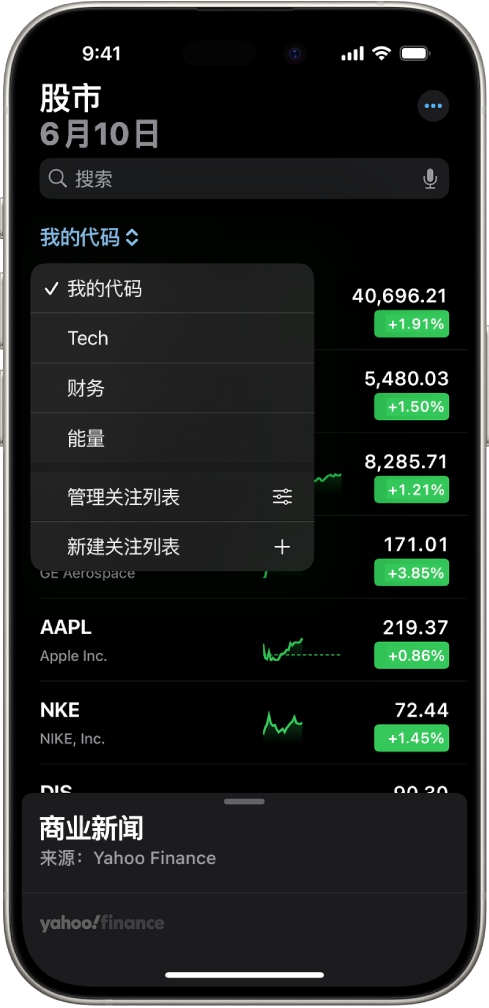
创建新关注列表
在 iPhone 上前往“股市” App
 。
。轻点“我的代码”,然后轻点“新建关注列表”。
为关注列表命名,然后轻点“存储”。
若要在关注列表之间切换,请轻点“我的代码”或当前正在查看的关注列表的名称,然后轻点要查看的关注列表的名称。
将代码添加到关注列表
在 iPhone 上前往“股市” App
 。
。在搜索栏中,输入股票代码、公司、基金或指数的名称。
轻点
 ,然后轻点“完成”。
,然后轻点“完成”。【提示】你可以轻松将一个关注列表中的代码添加到另一个关注列表。向左轻扫代码,轻点
 ,选择关注列表,然后轻点“完成”。
,选择关注列表,然后轻点“完成”。
添加到新关注列表的每个代码也会添加到“我的代码”关注列表。请参阅在“我的代码”关注列表中管理代码。
从关注列表移除代码
在 iPhone 上前往“股市” App
 。
。向左轻扫代码。
从你创建的关注列表移除代码时,该代码会保留在“我的代码”关注列表中。请参阅在“我的代码”关注列表中管理代码。
将关注列表中的代码排序
你可以选取关注列表中代码的排序方式。
在 iPhone 上前往“股市” App
 。
。选择要排序的关注列表,然后轻点
 。
。轻点“关注列表排序方式”,然后轻点以下其中一项:
手动
股价变动
百分比变化
市值
代码
名称
若要更改关注列表中的代码顺序,请轻点 ![]() ,轻点“关注列表排序方式”,然后轻点“升序”或“降序”。
,轻点“关注列表排序方式”,然后轻点“升序”或“降序”。
更改关注列表中显示的值
你可以更改关注列表中各个代码的股价下方所显示的值。
在 iPhone 上前往“股市” App
 。
。选择要更改的关注列表,然后轻点
 。
。轻点“关注列表显示”,然后轻点以下其中一项:
股价变动
百分比变化
市值
删除、重新排序和重新命名关注列表
在 iPhone 上前往“股市” App
 。
。轻点关注列表名称,轻点“管理关注列表”,然后执行以下任一项操作:
删除关注列表:轻点代码旁边的
 ,轻点
,轻点  ,然后轻点“删除关注列表”。
,然后轻点“删除关注列表”。重新排序关注列表:按住
 ,然后将关注列表拖到新位置。
,然后将关注列表拖到新位置。重新命名关注列表:轻点
 ,键入新名称,然后轻点“存储”。
,键入新名称,然后轻点“存储”。
在你的所有设备上查看关注列表
你可以在登录相同 Apple 账户的 iPhone、iPad 和 Mac 上查看关注列表。
在 iPhone 或 iPad 上:前往“设置”
 > [你的姓名] > iCloud,轻点“查看全部”(“已存至 iCloud”旁边),然后打开“股市”。
> [你的姓名] > iCloud,轻点“查看全部”(“已存至 iCloud”旁边),然后打开“股市”。在运行 macOS 13 或更高版本的 Mac 上:选取苹果菜单

在运行 macOS 10.15–12.7 的 Mac 上:选取苹果菜单 >“系统偏好设置”,点按 Apple ID,点按 iCloud,然后打开“股市”。
在运行 macOS 10.14 或更低版本的 Mac 上:选取苹果菜单 >“系统偏好设置”,然后点按 iCloud。选择“iCloud 云盘”,点按“选项”,然后打开“股市”。